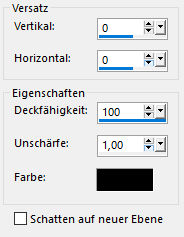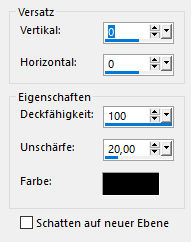alondra


| PINUCCIA | CLAUDIA | TATI | MARY LOU | KLEINE HEXE |
|---|---|---|---|---|

 |
 |
 |
/ |  |
|
Dieses Tutorial ist für PSP X9 geschrieben, geht aber auch mit anderen
Versionen. DAS COPYRIGHT DES TUTORIALS LIEGT GANZ ALLEINE BEI MIR. DIE TUBE IST VON MIR SELBST GENERIERT. BITTE RESPEKTIERT DAS DANKESCHÖN. |
| Zubehör und Material |
| 1 Tube deiner Wahl |
| Filter und Instruktionen |
 & Bkg Kaleidoscope Carolaine and Sensibility Eye Candy 5:Impact Filter Unlimited 2.0 / Tile & Mirror MuRa´s Meister / Copies / Perspective Tiling Simple Toadies Transparency  Per Doppelklick installierst du dir die Alien Skin Filter Setting Documents. Den Bkg Filter importiere dir in den Filter Unlimited 2.0 Kleiner Tipp am Rande: Öffne dir ein kleines Bild mit 50 x 50 Pixel und fülle es mit deiner ausgesuchten VGF, da diese öfters gewechselt wird, so kannst du sie dann immer wieder zurückholen. |
Vordergrundfarbe = VGF
Hintergrundfarbe = HGF
Farbverlauf = FV
Zauberstab = ZST
| PUNKT 1 |
|
Öffne dir als Erstes einmal die Masken, danach deine Personen Tube. Öffne ein kleines Blatt mit 50x50 Pixel und suche dir aus deiner Tube eine mittlere Farbe heraus, sollte nicht zu kräftig ausfallen und fülle das kleine Quadrat damit. Ich nehme z.B. diese Farbe #2cb4c0  Verschiebe das kleine Blatt einfach rechts an die Seite neben deiner Farbpalette. Nun stelle deine VGF auf Weiß oder #f3f2f4 und deine HGF auf Schwarz Öffne dir nun ein neues Blatt mit 950 x 550 Pixel und stelle nun mit deiner HGF folgenden FV ein. 
Fülle dein Blatt damit. Effekte - Plugins - I.C.NET Software - Filter Unlimited 2.0 
Effekte - Plugins - I.C.NET Software - Filter Unlimited 2.0 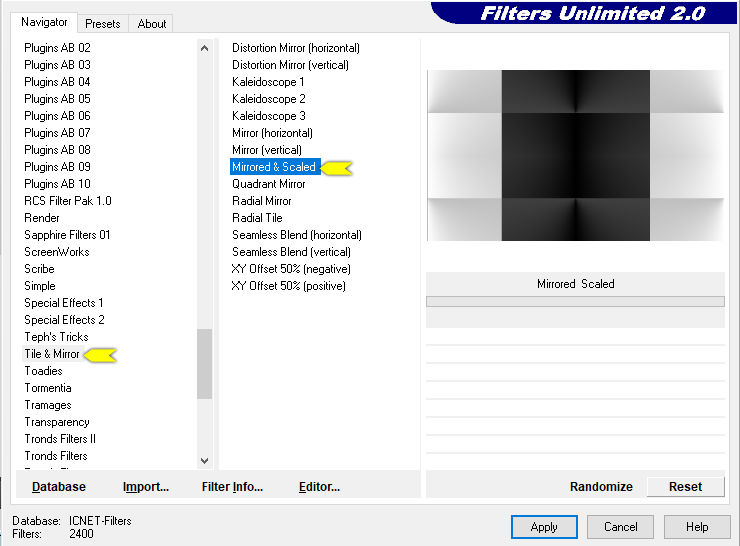
Effekte - Kanteneffekte - Nachzeichnen. |
| PUNKT 2 |
|
Füge eine neue Rasterebene hinzu und stelle deine VGF nun auf
deine zuvor ausgesuchte Farbe. Auswahl - Auswahl laden/speichern - Auswahl aus Datei laden, suche dir LA_SIG 128-1 und fülle die Auswahl mit deiner VGF. Auswahl aufheben. Effekte - Plugins - Toadies - What Are You? 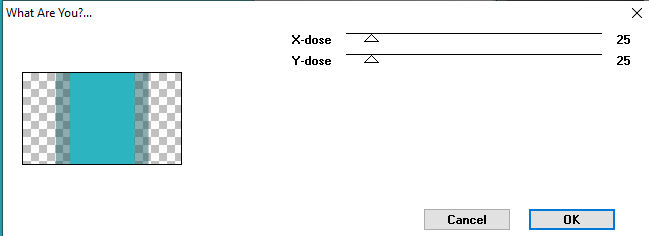
Effekte - Plugins - I.C.NET Software - Filter Unlimited 2.0 - Simple - Blintz Effekte - Plugins - I.C.NET Software - Filter Unlimited 2.0 - Simple - Pizza Slice Mirror Effekte - Plugins - I.C.NET Software - Filter Unlimited 2.0 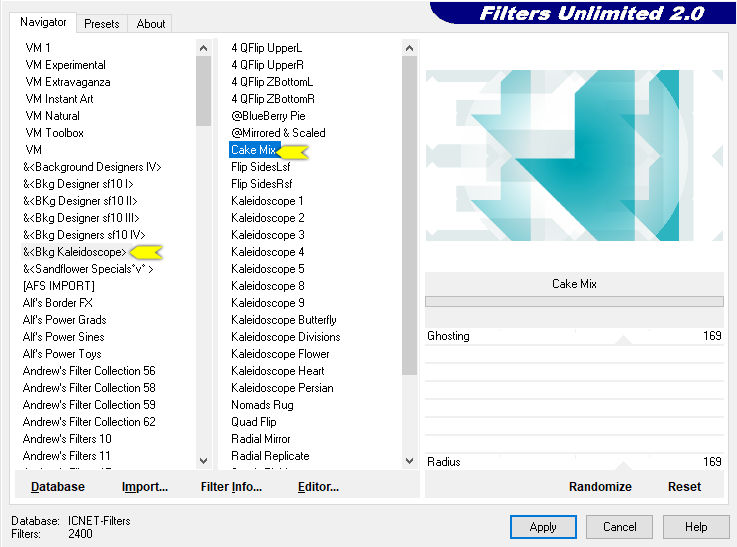
|
| PUNKT 3 |
|
Effekte - Plugins - Transparency - Eliminate White Effekte - Plugins - I.C.NET Software - Filter Unlimited 2.0 - Simple - 4 Way Average. Neue Rasterebene hinzufügen, deine HGF stelle auf Farbe um und danach auf Weiß, fülle die Ebene damit. Ebene - Neue Maskenebene - Aus Bild 
Ebenen - Zusammenführen - Gruppe zusammenfassen. Neue Rasterebene hinzufügen, mit deiner VGF füllen.
Effekte - Kanteneffekte - Nachzeichnen. |
| PUNKT 4 |
|
Neue Rasterebene hinzufügen. Stelle deine HGF wieder auf FV 
und fülle die Ebene damit. Wende jetzt 2-Mal im Filter Unlimited, den Filter Simple - Blintz, an. Danach Effekte - Plugins - I.C.NET Software - Filter Unlimited 2.0 - Simple - 4 Way Average Effekte - Kanteneffekte - Nachzeichnen und den Mischmodus stelle auf Überbelichten.
|
| PUNKT 5 |
|
Gehe auf Bearbeiten - Inhalten kopieren - Alle Ebenen kopieren und füge die Kopie als neues Bild in dein PSP. Drücke die Umschalttaste + D. Bild - Größe ändern 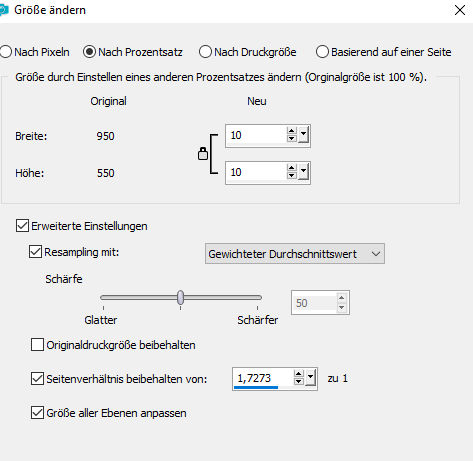
Einstellen - Schärfen - Scharfzeichnen. Bild - Rand hinzufügen, Symmetrisch 1 Pixel in Schwarz 5 Pixel in Weiß 1 Pixel in deiner ausgesuchten Farbe. Kopiere dir das Bild, danach kannst du es ohne zu speichern schließen und füge es als neue Ebene in dein Bild ein. Achte jedoch darauf, dass du es nicht in die zweite Kopie versehentlich einfügst. Effekte - Bildeffekte - Versatz 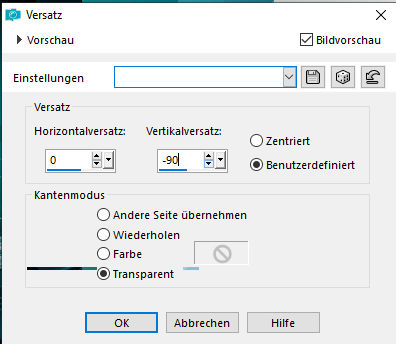
|
| PUNKT 6 |
Effekte - Plugins - MuRa´s Meister - Copies

Duplizieren, Bild - Horizontal spiegeln - Vertikal spiegeln, oder (STRG+I) (wird an derselben Stelle einfach kopfüber gespiegelt und bleibt dadurch an der Stelle wo es dupliziert wurde) Wende den Versatz erneut an. Effekte - Unschärfe - Bewegungsunschärfe 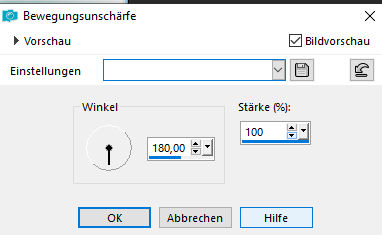
Ebenen - Anordnen - Nach unten verschieben. Mischmodus auf Hartes Licht und die Deckfähigkeit auf 65 stellen. |
| PUNKT 7 |
|
Bleibe auf dieser Ebene und füge eine neue hinzu. Auswahl - Auswahl laden/speichern - Auswahl aus Datei laden, suche dir LA_SIG 128 2 heraus und fülle sie mit deiner VGF. Auswahl aufheben. Effekte - Geometrieeffekte - Parallelogramm 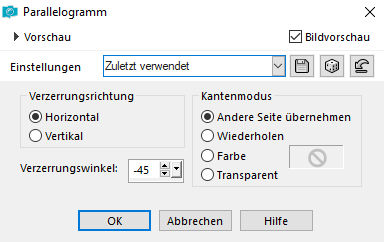
Effekte - Plugins - Carolaine and Sensibility - CS-LDots, mit der Standard-Einstellung Ebenen - Anordnen - Nach unten verschieben. Oberste Rasterebene aktivieren. Effekte - 3D Effekte - Schlagschatten 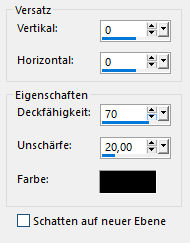
|
| PUNKT 8 |
|
Kopiere dir jetzt LA_Deco und füge es als neue Ebene in dein Bild ein. Effekte - Bildeffekte - Versatz 
Nun gehe zu deiner Kopie von vorhin und kopiere dir das Bild, gehe zurück zu deinem Bild. Neue Rasterebene hinzufügen, lade dir die Auswahl LA_SIG 128 3. Bearbeiten - In eine Auswahl einfügen. Scharfzeichnen, Auswahl aufheben. |
| PUNKT 9 |
|
Neue Rasterebene hinzufügen.
Die HGF stelle nun wieder auf Farbe und dann auf Schwarz. Abermals eine neue Rasterebene hinzufügen und lade dir nun die Auswahl
LA_SIG 128 5. Wende wieder den Glas-Effekte an, nur dass du dieses Mal LA_Glass 4 anwendest. |
| PUNKT 10 |
|
Gehe jetzt zu deiner Personen Tube, verkleinern nach Gefallen und Bedarf,
sollte jedoch nicht zu groß sein. Scharfzeichnen und kopieren. Füge sie als neue Ebene in dein Bild ein, setze sie hin wie du möchtest. Hast du so wie ich eine hockende Poser bzw. Tube, dupliziere sie. Bild - Horizontal spiegeln - Vertikal spiegeln. Ziehe sie nun etwas hinunter, sodass sich die Füße berühren, muss nicht so genau sein 
Einstellen - Unschärfe - Bewegungsunschärfe, stelle die Stärke auf 50. Ebenen - Anordnen - Nach unten verschieben. Mischmodus auf Hartes Licht und die Deckfähigkeit auf 65 stellen, bzw. wie es dir gefällt, wird je nach Tube variieren. |
| PUNKT 11 |
Oberste Ebene aktivieren und diesen Schlagschatten anwenden.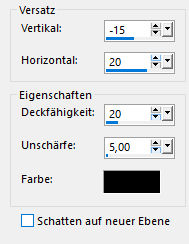
Kopiere dir mein Word Art und füge es als neue Ebene in dein Bild ein. Setze den Namen hin, wo es dir gefällt. Neue Rasterebene hinzufügen und mit Schwarz füllen. Auswahl - Alles auswählen. Auswahl - Ändern - Verkleinern - Pixelanzahl: 1, drücke die Entf-Taste. Auswahl aufheben. |
| PUNKT 12 |
|
Bild - Rand hinzufügen, 5 Pixel in Weiß 1 Pixel in Schwarz 40 in Weiß Mit dem ZST markieren, Randschärfe und Toleranz müssen auf 0 stehen. Kopiere dir die Kopie von deinem eingefügten Bild. Bearbeiten - In eine Auswahl einfügen. Effekte - Geometrieeffekte - Parallelogramm
|
Ich hoffe das Tutorial hat dir gefallen und das basteln, Spaß gemacht.